So beheben Sie den internen Serverfehler 500 von Minecraft Realms {GELÖST}
Veröffentlicht: 2022-01-17Lesen Sie diese Schritt-für-Schritt-Anleitung zur Behebung des Internetserverfehlers 500 von Minecraft Realms auf einem Windows-PC.
Mit Minecraft können ihre Spieler ihre eigenen Multiplayer-Server organisieren, auf denen sie ein komplettes Reich für sich selbst und die anderen Spieler haben können, mit denen sie auf der ganzen Welt spielen möchten. Nun, dies ist im Grunde ein serverbasierter Fehler, der beim Versuch, sich beim Minecraft-Realm anzumelden, auftaucht.
Schreien Sie auch: „Warum erhalte ich den Internal Server Error 500 in Minecraft Realms?“ Keine Sorge, Sie sind nicht allein, es gibt zahlreiche Benutzer da draußen, die in letzter Zeit das gleiche Problem gemeldet haben, als sie versuchten, Minecraft in verschiedenen Realms zu spielen. Um genauer zu sein, erklärt Ihnen dieser Leitfaden, „wie man Realms repariert, bei denen 500 keine Verbindung herstellen konnten?“
Schnelle Lösungen zur Behebung des internen Serverfehlers 500 von Minecraft Realm unter Windows 10, 8, 7
Es gibt zahlreiche Möglichkeiten, den Minecraft Realms-Fehler 500 auf einem Windows-PC zu beheben. In diesem Abschnitt werden wir einige effektive Taktiken besprechen, die Sie in Betracht ziehen können, um dieses Problem zu beseitigen. Fangen wir ohne weiteres an:
Lösung 1: Grundlegende Hacks
Bevor Sie die komplizierteren oder fortgeschritteneren Lösungen ausprobieren, probieren Sie diese vorläufigen Problemumgehungen aus, um den internen Serverfehler 500 von Minecraft Realms auf dem PC zu beheben.
- Wann immer Sie auf ein Problem stoßen, sei es ein Spielabsturz oder andere Fehler, wird immer ein einfacher Neustart Ihres PCs empfohlen. Dies scheint eine einfachere Lösung zu sein, aber dies hat für viele Minecraft-Spieler ein Wunder bewirkt.
- Überprüfen Sie, ob Sie eine veraltete oder fehlerhafte Version des Windows-Betriebssystems verwenden. Wenn ja, stellen Sie sicher, dass Sie die neuesten verfügbaren Updates finden und installieren. Versuchen Sie nach der Installation der neuesten Systemupdates oder -patches, das Spiel auszuführen.
- Es ist zu offensichtlich, um sicherzustellen, dass Sie eine aktuelle Version von Minecraft verwenden. Das Installieren der neuesten Spiel-Updates oder -Patches macht Ihr Spiel nicht nur konsistenter, sondern hilft Ihnen auch, verschiedene häufige Fehler und Störungen des Spiels zu beheben.
- Ein weiterer Grund, sich Minecraft-Realms zu stellen, die auf Windows-PCs nicht funktionieren, sind die geänderten Spieleinstellungen. Das Anpassen einiger Spieleinstellungen könnte einer der Hauptgründe für dieses Problem sein. Daher wird empfohlen, die Einstellungen auf ihre Standardwerte zurückzusetzen.
Glücklicherweise sollten die folgenden grundlegenden Hacks das Problem für Sie beheben. Aber wenn nicht, dann seien Sie geduldig und folgen Sie den anderen fortgeschrittenen Lösungen.
Siehe auch: 13 beste Minecraft-Seeds, die Spieler 2022 erkunden können
Lösung 2: Überprüfen Sie Ihre Internetverbindung
Wenn Ihre Internetverbindung nicht aktiv funktioniert oder Sie daran hindert, die Minecraft-Server zu verwenden, wird möglicherweise der interne Serverfehler 500 von Minecraft Realms angezeigt. Bevor Sie sich also den anderen Tipps zur Fehlerbehebung zuwenden, müssen Sie zunächst sicherstellen, dass Sie einen verwenden aktive und stabile Internetverbindung.
Wenn Sie Wi-Fi verwenden, empfehlen wir Ihnen außerdem, Ethernet gegenüber Wi-Fi zu bevorzugen, da es Ihnen hilft, ein stabileres Netzwerk zu erhalten.
Lösung 3: Schließen Sie im Hintergrund laufende Anwendungen und Programme
Nachdem Sie Ihre Internetverbindung überprüft und von Wi-Fi zum Ethernet gewechselt haben und das Problem mit Minecraft-Realms immer noch auftritt, liegt dies wahrscheinlich an den Apps oder Programmen, die im Hintergrund ausgeführt werden. Wenn zu viele Programme im Hintergrund ausgeführt werden, wird Ihre Internetbandbreite begrenzt, was für das Problem verantwortlich sein kann. Daher ist es ratsam, nicht mehr benötigte Hintergrund-Apps oder -Prozesse zu deaktivieren. So beheben Sie den internen Serverfehler 500 von Minecraft Realms mit dieser Methode:
Schritt 1: Drücken Sie auf Ihrer Tastatur STRG + UMSCHALT + ESC , um den Task-Manager zu starten.
Schritt 2: Wechseln Sie als Nächstes zur Registerkarte Prozesse und suchen Sie die nutzlosen Anwendungen, die im Hintergrund ausgeführt werden.
Schritt 3: Klicken Sie danach mit der rechten Maustaste auf die jeweilige Anwendung und klicken Sie auf Task beenden .
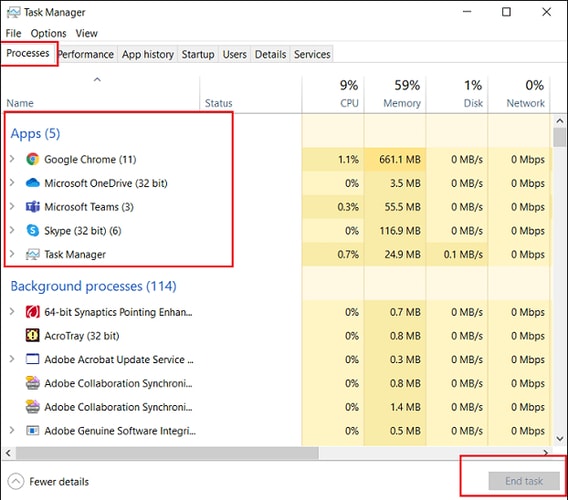

Versuchen Sie anschließend, Minecraft zu starten, und prüfen Sie, ob der interne Serverfehler 500 behoben ist oder noch besteht.
Lösung 4: Aktualisieren Sie Ihre Grafiktreiber
Wenn Sie einen veralteten, fehlerhaften oder defekten Grafiktreiber verwenden, kann dieses Problem auftreten. Die Beibehaltung der GPU-Treiber ist entscheidend, um das Beste aus dem Spiel herauszuholen. Auf der offiziellen Website des Grafikkartenherstellers können die Nutzer nach den richtigen Treibern suchen. Laden Sie dann die entsprechenden Treiber herunter und installieren Sie sie manuell. Das manuelle Finden und Herunterladen der Treiber ist jedoch ziemlich zeitaufwändig und fehleranfällig, insbesondere für Anfänger.
Wenn Sie also auch keine Zeit und Geduld haben, Treiber manuell zu aktualisieren, können Sie den Bit Driver Updater verwenden, um die neuesten Treiber-Updates automatisch zu finden, herunterzuladen und zu installieren.
Bit Driver Updater ist eines der weltweit anerkanntesten Dienstprogramme zur Treiberaktualisierung, das Ihr System automatisch erkennt und später die am besten geeigneten Treiberaktualisierungen für Sie findet. Um diese erstaunliche Lösung zu nutzen, müssen Sie nur die folgenden einfachen Schritte befolgen:
Schritt 1: Laden Sie zunächst den Bit Driver Updater über die unten geteilte Schaltfläche herunter . 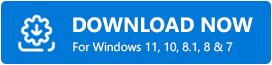
Schritt 2: Doppelklicken Sie nach dem Herunterladen der Softwaredatei darauf und befolgen Sie die Installationsanweisungen auf dem Bildschirm, um den Bit Driver Updater auf Ihrem PC zu installieren.
Schritt 3: Starten Sie danach den Treiber-Updater auf Ihrem PC und klicken Sie im linken Bereich auf Scannen. Warten Sie nun, bis das Dienstprogramm Ihr System nach fehlerhaften Treibern durchsucht und Ihnen eine Liste der erforderlichen Treiber liefert, die für eine bessere Leistung Ihres Systems installiert werden müssen.
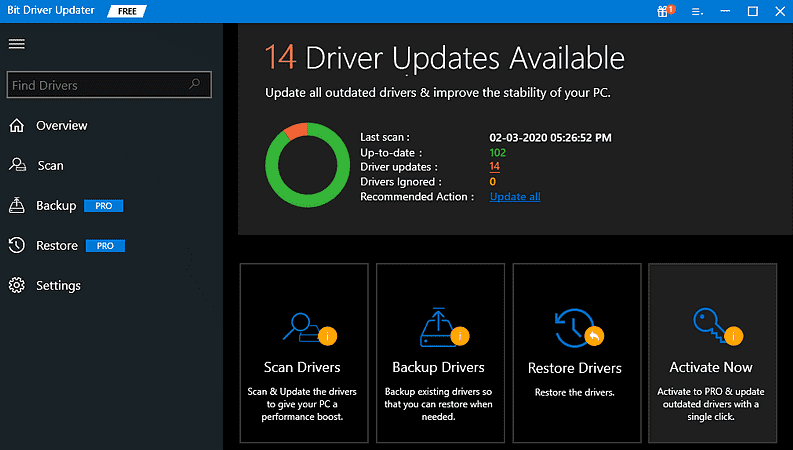
Schritt 4: Als nächstes können Benutzer der kostenlosen Version auf die Schaltfläche Jetzt aktualisieren klicken, die neben dem Treiber angezeigt wird, der aktualisiert werden muss. Während Benutzer der Pro-Version auf die Schaltfläche Alle aktualisieren klicken können, um alle veralteten oder defekten Treiber mit einem Klick zu aktualisieren.
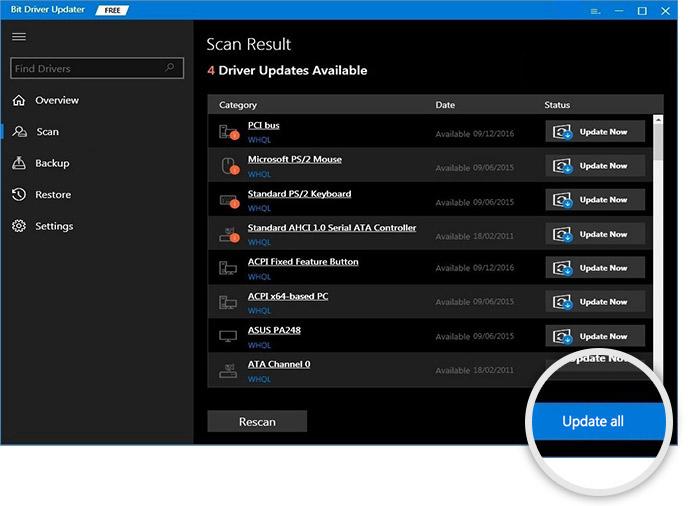
Sehen Sie, wie erstaunlich die Software funktioniert. Um das Potenzial von Bit Driver Updater voll auszuschöpfen, wird dringend empfohlen, sich auf die Pro-Version zu verlassen. Die Pro-Version von Bit Driver Updater bietet vollständigen technischen Support rund um die Uhr und eine 60-tägige 100 % Geld-zurück-Garantie.
Siehe auch: Verbindung zu World Minecraft unter Windows 10 nicht möglich [Gelöst]
Lösung 5: Minecraft deinstallieren und neu installieren
Nichts hat das Problem für Sie gelöst? Keine Sorge, wir haben eine andere Lösung als letzten Ausweg, die sicherlich für Sie funktionieren wird. Eine Deinstallation und Neuinstallation von Minecraft würde alle Störungen beheben. Befolgen Sie die unten aufgeführten Schritte, um diese Methode zu verwenden, um den internen Serverfehler 500 von Minecraft Realms zu beheben.
Schritt 1: Drücken Sie auf Ihrer Tastatur insgesamt die Tasten Windows + R, um das Dialogfeld Ausführen aufzurufen.
Schritt 2: Schreiben Sie dann den Text appwiz.cpl und drücken Sie die Eingabetaste.
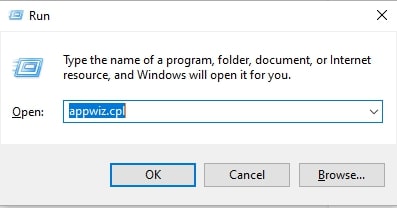
Schritt 3: Navigieren Sie im Fenster des Anwendungsmanagers zur Minecraft-Anwendung und klicken Sie mit der rechten Maustaste darauf, um Deinstallieren auszuwählen .
Warten Sie, bis das Spiel und die zugehörigen Dateien deinstalliert wurden. Sobald dies erledigt ist, besuchen Sie entweder die offizielle Website des Spiels oder laden Sie das Spiel von Steam herunter und installieren Sie es erneut. Hoffentlich sollte das Problem mit dem Spiel behoben sein, aber falls das Problem weiterhin bestehen bleibt, wird empfohlen, sich an das offizielle Support-Center von Minecraft zu wenden.
Siehe auch: Problem mit Minecraft-LAN unter Windows 10 funktioniert nicht [behoben]
Minecraft Realm Interner Serverfehler 500: BEHOBEN
Das war also alles darüber, wie man den internen Serverfehler 500 von Minecraft Realms auf einem Windows-PC behebt. Zuerst sollten Sie versuchen, die grundlegenden Hacks anzuwenden, wenn sie nicht funktionieren, fahren Sie mit den anderen fortgeschrittenen Lösungen fort. Wir hoffen, dass die oben genannten Tipps und Tricks Ihnen dabei helfen, den Minecraft-Realms-Fehler 500 auf dem PC bestmöglich zu beheben.
Außerdem, wenn Sie weitere Vorschläge zu demselben Problem haben, teilen Sie uns dies bitte im Kommentarfeld unten mit. Sie können sie auch auf unseren Social-Media-Kanälen wie Facebook, Twitter, Instagram und Pinterest teilen.
